Το MS Access παρέχει πολλούς τρόπους δημιουργίαςπίνακες και ερωτήματα. Χρησιμοποιώντας απλές εντολές SQL, μπορείτε να δημιουργήσετε πίνακες, ερωτήματα, φόρμες και αναφορές. Το SQL αντιπροσωπεύει Δομημένη γλώσσα ερωτήματος που χρησιμοποιείται εκτεταμένα για τη δημιουργία, το χειρισμό και τον χειρισμό RDBMS. Η σύνταξή του είναι πολύ εύκολη στην κατανόηση, αλλά γίνεται περίπλοκη όταν προσπαθείτε να χειριστείτε την κολοσσιαία βάση δεδομένων. Σε αυτή την ανάρτηση θα ορίσουμε ένα απλό ερώτημα με εντολές SQL, το οποίο τελικά δημιουργεί έναν απλό πίνακα.
Για να ξεκινήσετε με το Launch Access 2010 και να δώσετε στη βάση δεδομένων ένα κατάλληλο όνομα. Μόλις ολοκληρωθεί, κάντε κλικ στο κουμπί Δημιουργώ.

Θα ανοίξει ένα κενό τραπέζι, θα το κλείσει για να το αφαιρέσει. Τώρα, πλοηγηθείτε στο Δημιουργώ καρτέλα και πατήστε Σχεδιασμός ερωτήματος.

Με το κλικ θα δείτε Εμφάνιση πίνακα, κλείστε αυτό το παράθυρο διαλόγου.
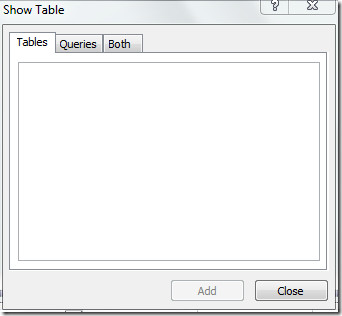
Τώρα, κατευθυνθείτε προς το Σχέδιο καρτέλα και πατήστε Ορισμός δεδομένων από Τύπος ερωτήματος ομάδα.
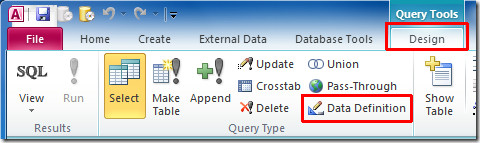
Θα ανοίξει Ερώτηση tab1. Εδώ μπορείτε να γράψετε εντολές SQL. Δεδομένου ότι θέλουμε να δημιουργήσουμε απλό τραπέζι, θα γράψουμε εντολές SQL για δημιουργία τραπέζι και σημαντικές ετικέτες πεδίων με τους αντίστοιχους τύπους δεδομένων τους.
ΔΗΜΙΟΥΡΓΙΑ ΠΙΝΑΚΑ Φοιτητής
(
ST_ID int ΠΡΩΤΕΥΩΝ ΚΛΕΙΔΙ,
Ονομάστε CHAR(255),
Μάθημα CHAR(255),
Σηματοδοτεί INTEGER,
Βαθμός CHAR(255),
Τηλέφωνο INTEGER,
Παρόν YESNO);
Στις εντολές SQL ξεκινήσαμε Δημιουργία πίνακα, αυτό θα δημιουργήσει έναν πίνακα με το όνομα που καθορίστηκε Μαθητης σχολειου. Η πρώτη ετικέτα πεδίου ST_ID με τύπο δεδομένων int (Integer), το έχουμε επίσης ορίσει ως PRIMARY KEY (μοναδικό αναγνωριστικό και μη επαναλαμβανόμενο). Η επόμενη ετικέτα πεδίου Ονομα έχει τύπος δεδομένων CHAR(255) ή Κείμενο. Η τελευταία ετικέτα πεδίου Παρόν έχει τύπο δεδομένων ΝΑΙ ΟΧΙ, η οποία περιορίζει τους χρήστες της βάσης δεδομένων σας να εισέλθουν είτε Ναι ή όχι.
Όπως μπορείτε να δείτε στις εντολές SQL, έχουμε περικλείσει το τμήμα επισήμανσης πεδίου & τύπου δεδομένων σε παρενθέσεις και τοποθετήσαμε το τελεία με το τέλος στο τέλος. Το σφάλμα σύνταξης θα εκραγεί αν δεν συμμορφώνεστε με αυτά τα πρότυπα.
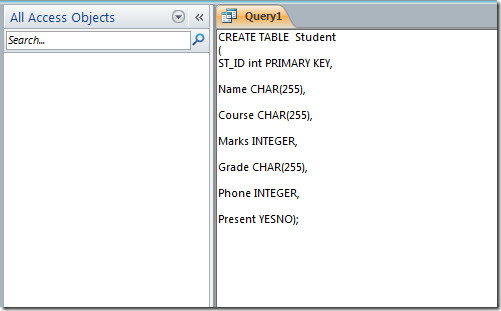
Τώρα, αποθηκεύστε το ερώτημα κάνοντας δεξί κλικ Query1 καρτέλα και πατήστε Αποθήκευση. Καθορίστε ένα κατάλληλο όνομα για αυτό.
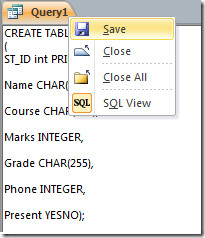
Θα δείτε το νέο ερώτημα που δημιουργήθηκε Ορισμός δεδομένων στην αριστερή πλαϊνή γραμμή του παραθύρου της βάσης δεδομένων.
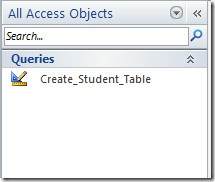
Τώρα εκτελέστε αυτό το ερώτημα, θα εμφανιστεί ένα παράθυρο μηνύματος, ζητώντας σας να επιβεβαιώσετε τη δράση. Κάντε κλικ Ναί να συνεχίσει.

Με το πάτημα του κουμπιού, θα γίνει όπως καθορίζεται στην εντολή SQL. θα δημιουργήσει έναν πίνακα με το όνομα του Μαθητης σχολειου, όπως φαίνεται στο παρακάτω στιγμιότυπο οθόνης.
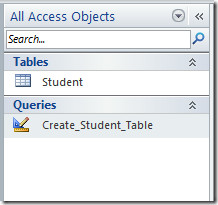
Κατά το άνοιγμα νέου πίνακα, θα δείτε όλες τις ετικέτες πεδίων όπως καθορίζονται στις εντολές SQL. Όπως φαίνεται στο παρακάτω στιγμιότυπο οθόνης, έχει όλες τις ετικέτες στηλών. ST_ID, όνομα, μάθημα, σήματα, βαθμό, τηλέφωνο και παρόν.
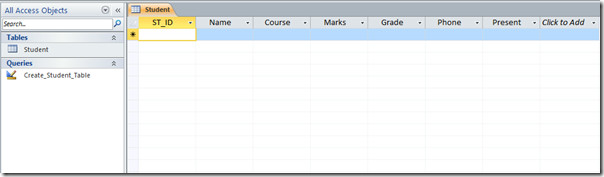
Τώρα μεταβείτε στην προβολή σχεδίασης και ελέγξτε τους τύπους δεδομένων. Εδώ μπορείτε να εφαρμόσετε νέους περιορισμούς για πεδία δεδομένων πίνακα και να προσθέσετε περισσότερες ετικέτες πεδίων κ.λπ.
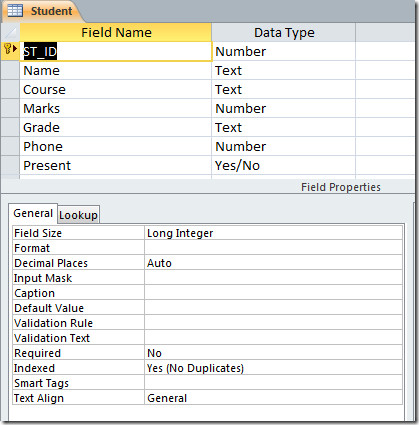
Μπορείτε επίσης να ελέγξετε τους οδηγούς που έχουν προηγουμένως αναθεωρηθεί για την Εισαγωγή phpmyadmin βάση δεδομένων για την Access 2010 & Ορισμός σχέσεων και διασύνδεσης ερωτήματος





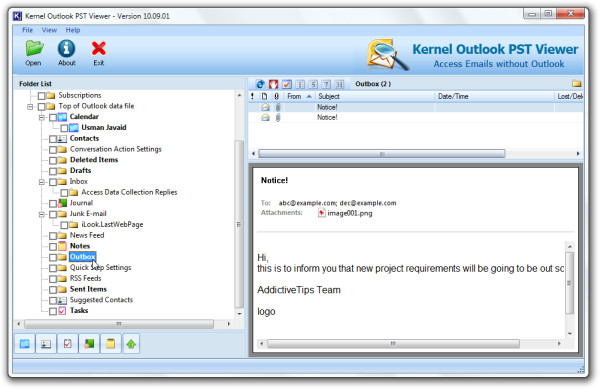







Σχόλια